엑셀 및 구글 스프레드시트에서 피벗 테이블을 통한 개수 세기
Last updated on 7월 19, 2023
이 튜토리얼에서는 엑셀 및 구글 스프레드시트의 피벗 테이블을 사용하여 데이터 집합의 기록 개수를 세는 방법을 보여 드립니다.
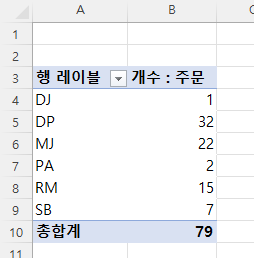
피벗 테이블의 값 필드 변경하기
아래처럼 각각의 필드에 대한 열이 있는 원본 데이터 집합을 기반으로 하는 피벗 테이블이 있다고 해봅시다.
행 영역에는 공급업체라는 필드가 있고 값 영역에는 주문 필드의 합계가 있습니다.
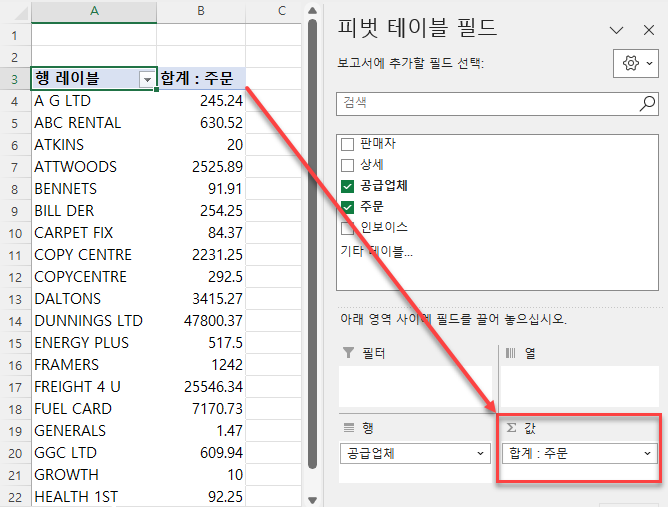
주문 필드를 합산하는 대신 개수를 얻고자 하는 경우 값 영역의 계산 방식을 변경해야 합니다.
- 합계:주문 의 오른쪽에 있는 화살표를 클릭한 다음 값 필드 설정을 클릭합니다
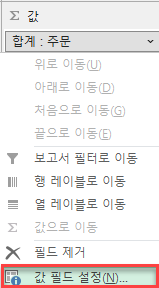
- 값 필드 요약 기준 목록에서 개수를 선택합니다. 선택 사항으로 새로운 사용자 지정 이름을 설정할 수 있지만, 그렇지 않으면 기본값은 계산 유형(예: 개수)과 원래의 필드 이름(예: 주문)으로 설정됩니다.
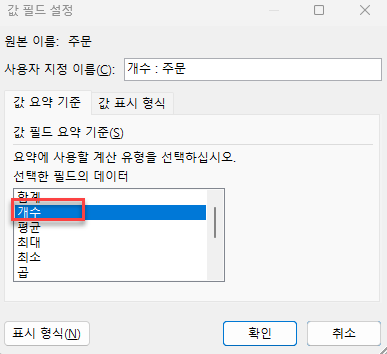
- 확인을 클릭하여 피벗 테이블을 업데이트합니다.
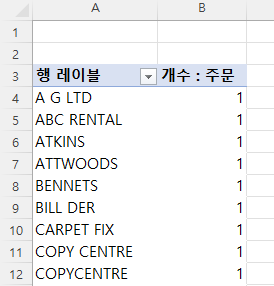
- 행 영역의 필드를 공급업체에서 판매자로 전환하면 값 필드가 합계가 아닌 개수로 유지되므로 각 판매자가 주문한 주문 수를 확인할 수 있습니다.
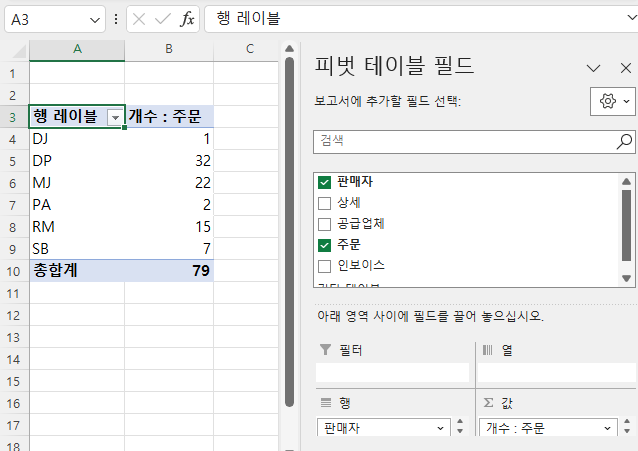
팁: 피벗 테이블로 작업할 때 몇 가지 단축키를 사용해 보세요.
구글 스프레드시트 피벗 테이블에서 개수
아래 피벗 테이블을 예제로 들어 보겠습니다.
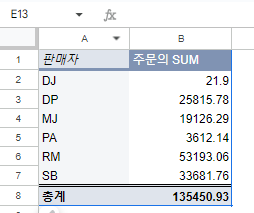
피봇 테이블 편집기의 값 섹션에서 SUM 함수를 사용하여 주문 필드가 요약되어 있습니다.
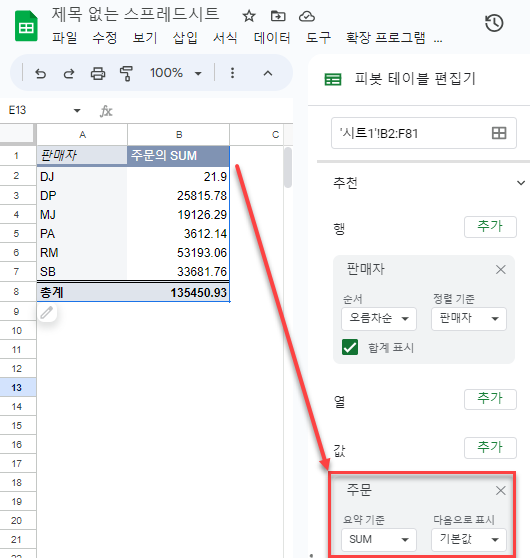
요약 기준 드롭다운에서 SUM을 COUNT로 변경하기만 하면 됩니다.
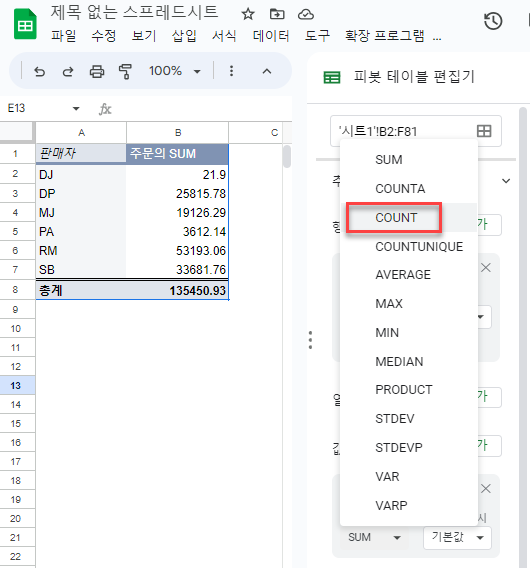
피벗 테이블은 자동적으로 총 주문의 합산 금액이 아닌 각 판매자가 주문한 주문 건수를 반영하도록 업데이트됩니다.
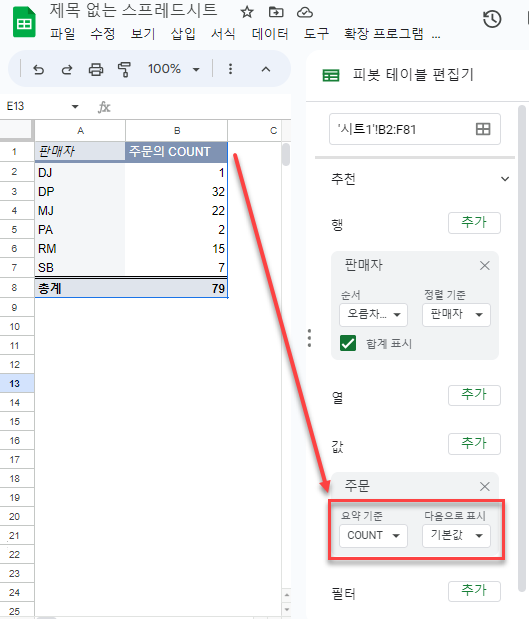
참조: 피벗 테이블로 고유 값 계산

